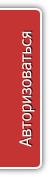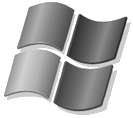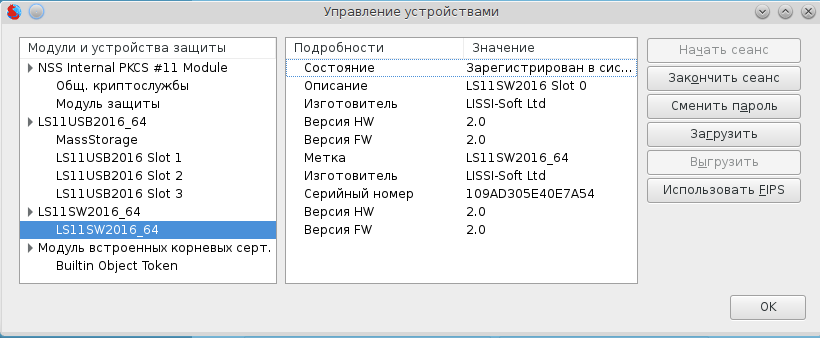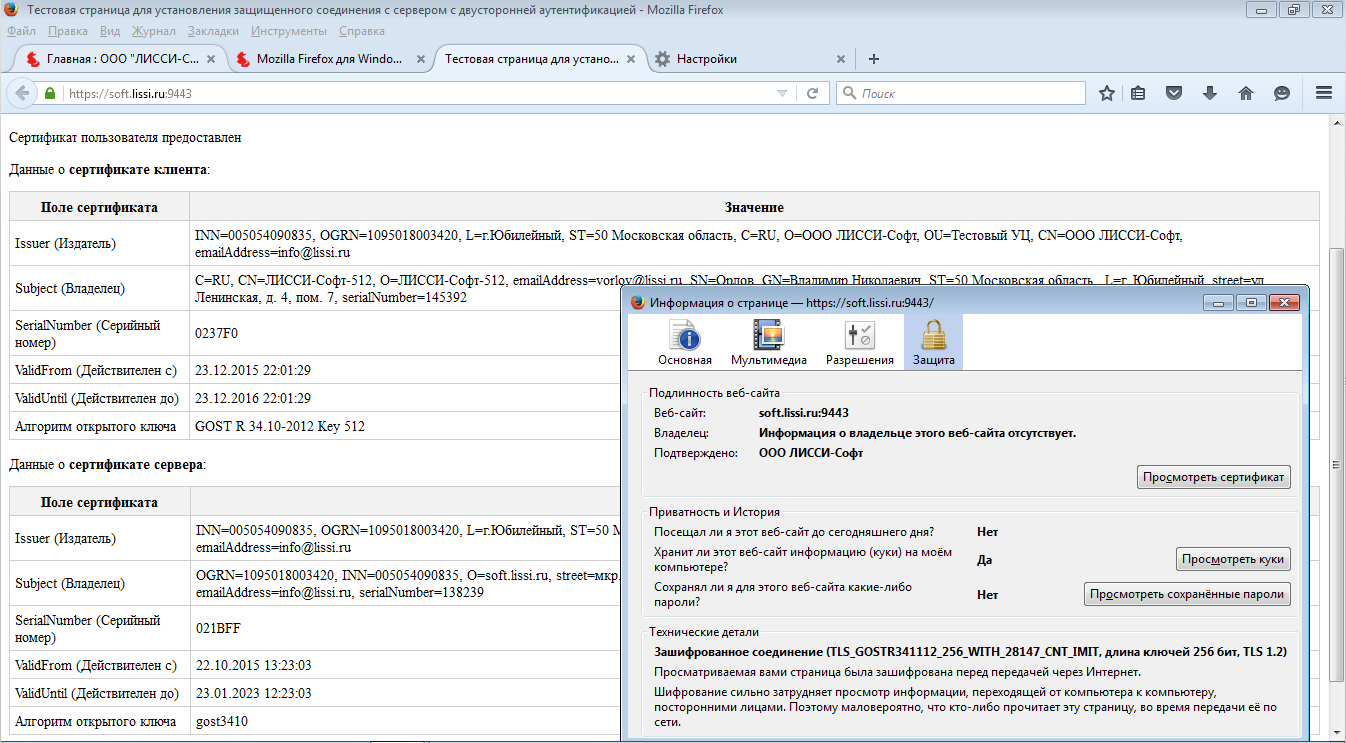Mozilla Thunderbird 52.0 для Linux
Шаг 1. Установка программного и программно-аппаратных токенов
а) Рекомендуется применять программно-аппаратный токен lsToken;
б) Порядок установки программного токена LS11SW описан здесь;
в) Порядок установки программно-аппаратных токенов LS_HW11 описан здесь.
Шаг 2. Установка Mozilla Thunderbird
Для установки почтового клиента Mozilla Thunderbird необходимо скачать архив - thunderbird-52.0-gost 64-битная версия - и распаковать его.
Распакованную папку thunderbird-45.0 скопировать в /usr/local/lib
Затем создать символическую ссылку:
- sudo ln -s /usr/local/lib/thunderbird-52.0/thunderbird /usr/local/bin/thunderbird
После этого можно создать в меню рабочего окружения пункт, запускающий команды thunderbird.
После запуска программы необходимо подключить токенсемейства LS11(рекомендуется использовать lsToken).
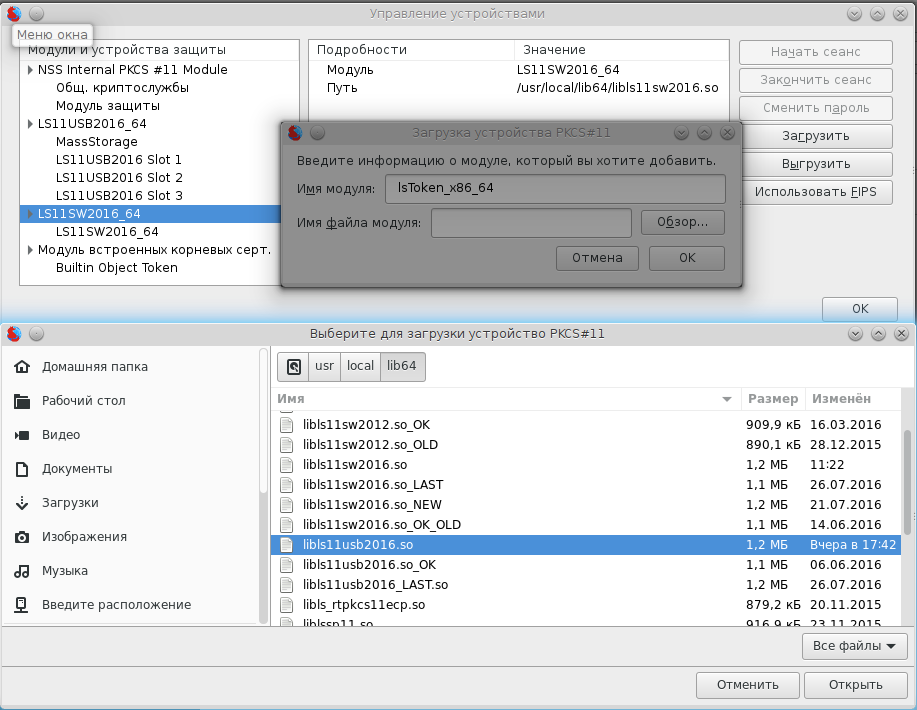
После подключения токена все готово к использованию российской криптографии в почтовом клиенте Mozilla Thunderbird.
Шаг 3. Получение сертификата
Для работы по защищенному соединению в авторизованном режиме и обмена защищенной почтой необходимо получить пользовательский сертификат.
Для доступа по адресу https://soft.lissi.ru:9443 вы можете заказать и получить сертификат на тестовом УЦ.
К сожалению, некоторые удостоверяющие центры, например КриптоПРО УЦ, не принимают заявки на выдачу сертификата непосредственно от браузера Mozilla Firefox. О том, как решить эту проблему, вы можете прочитать на нашем сайте в разделе "Использование российских криптографических алгоритмов в продуктах сообщества Mozilla".
Для тестирования https в авторизованном режиме на тестовой странице КриптоПро вам достаточно скачать тестовый сертификат в формате PKCS12 и установить его в хранилище сертификатов браузера Mozilla Firefox. Пароль для доступа - 01234567.
После установки сертификата вы смело можете идти на тестовую страницу КриптоПро.
Процедура получения сертификатов для почтового клиента Mozilla Thunderbird аналогична.
Так же возможно использование СКЗИ «Рутокен ЭЦП», СКЗИ «MS_KEY K».